-
데이터 복구
- Android기기
- 데이터 복구 무료
- 데이터 복구 프로
- 데이터 복구 App
- PC 버전
- 손상된 동영상 복구
- 손상된 사진 복구
- 손상된 파일 복구
- 온라인 도구
- 온라인 동영상 복구
- 온리인 사진 복구
- 온리인 파일 복구
- 파티션 관리
- 백업 & 복원
- 멀티미디어
- 유틸리티
데이터 전송 파일 관리 아이폰 도구 기타 제품- 지원

EaseUS MobiUnlock
올인원 아이폰 잠금 해제 프로그램
- 비밀번호없이 iPhone / iPad / iPod를 잠금 해제하는 신뢰할 수 있는 iPhone 잠금 해제 프로그램
- 잠기거나 비활성화된 iDevice에 쉽게 들어갈 수 있는 사용하기 쉬운 유틸리티
- 4/6 자리 코드, Touch ID 및 Face ID를 제거하는 다목적 도구
- 최신 ios 버전/ 최신 iPhone 지원
비활성화 된 iPad의 잠금을 해제하는 방법
개요:
비밀번호를 너무 많이 잘못 입력하면 iPad가 비활성화됩니다. 장치를 다시 사용하려면 먼저 비활성화된 iPad의 잠금을 해제해야 합니다.
비활성화 된 iPad의 잠금을 해제하는 방법
비활성화된 iPad를 수정하려면 장치의 거의 모든 데이터와 설정이 손실되는 것이 불가피합니다. 데이터 손실 없이 비활성화된 iPad의 잠금을 해제할 수 있는 유일한 상황은 이전에 iPad를 백업한 적이 있다는 것입니다.
백업을 수행하면 잠긴 iPad를 재설정한 후 백업에서 기기를 복원할 수 있습니다. 백업이 없으면 불행히도 장치의 데이터가 손실됩니다.
방법 1. iPhone Unlocker로 비활성화된 iPad를 수정하는 방법
와 함께 아이폰의 잠금 해제 소프트웨어 - EASEUS MobiUnlock, 당신은 쉽게 비활성화 된 iPhone, iPad 및 iPod touch 잠금을 해제 할 수 있습니다. iPhone에서 암호를 잊어버렸거나 잠긴 iPad에 들어가고 싶거나 잠긴 iPod touch를 재설정하려는 경우에 도움이 됩니다.
이 iPhone 잠금 해제 프로그램을 사용하면 iDevice에서 4자리 코드, 6자리 코드, Touch ID 및 Face ID를 포함한 잠금 화면 암호를 성공적으로 제거할 수 있습니다.
비활성화된 iPad를 잠금 해제하려면:
1 단계. iPhone 또는 iPad를 PC에 연결하고 EaseUS MobiUnlock을 실행합니다. 계속하려면 "시작"을 클릭하십시오.

2 단계. 장치에 대한 최신 버전의 펌웨어를 다운로드한 다음 "펌웨어 다운로드"를 클릭합니다. (이전에 컴퓨터에 펌웨어를 다운로드한 경우 기존 패키지를 대신 선택하십시오.)

3 단계. 그런 다음 "펌웨어 확인"를 클릭하십시오.

4 단계. 확인 프로세스가 완료되면 "잠금 해제"를 클릭합니다. 새 팝업 경고 창에서 필요한 정보를 입력하고 "잠금 해제"를 다시 클릭합니다.

5 단계. 이 프로그램이 장치를 재설정하고 지울 때까지 기다립니다. 이후에는 비밀번호를 입력하지 않고도 장치에 다시 액세스할 수 있습니다.

방법 2. iTunes로 잠긴 iPhone을 재설정하는 방법
"iPad가 iTunes에 연결할 수 없습니다."라는 알림이 표시되면 iPad가 비활성화된 경우 iTunes를 사용하여 도움을 받을 수도 있습니다. iTunes는 장비를 복구 모드로 전환하여 암호 없이 iPad의 잠금을 해제하는 데 도움이 됩니다. 그런 다음 장치에 펌웨어를 다시 설치하고 다시 설정할 수 있습니다. 이렇게 하면 iPad에 설정된 암호를 제거하여 다시 사용할 수 있습니다.
iTunes를 사용하여 비활성화된 iPad를 수정하려면:
1단계. USB 케이블을 사용하여 iPad를 컴퓨터에 연결합니다.
2단계. 복구 모드 화면이 표시될 때까지 홈 버튼과 상단 버튼(또는 홈 버튼이 없는 경우에만 상단 버튼)을 길게 누릅니다.
3단계. 장치에 문제가 있다는 창이 표시되면 "복원"을 선택합니다.
4단계. "복원 및 업데이트"를 선택하고 프로세스가 완료될 때까지 기다립니다.
5단계. iPad가 자동으로 다시 시작될 때까지 기다립니다.
6단계. iPad를 설정한 다음 다시 사용할 수 있습니다.
iTunes 또는 iCloud 백업을 사용할 수 있는 경우 설정 프로세스 중에 앱 및 데이터 화면 의 백업에서 기기를 복원하도록 선택합니다 .
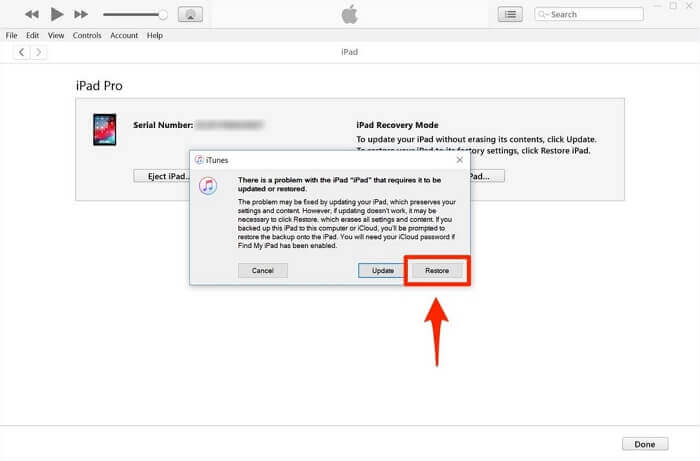
방법 3. iCloud로 비활성화된 iPad의 잠금을 해제하는 방법
iCloud를 사용하여 비활성화된 iPad의 잠금을 해제하는 것은 잠긴 iPad에서 [기기] 찾기 기능이 활성화된 경우에만 작동할 수 있습니다. 또한 기기에서 사용된 Apple ID와 비밀번호를 기억해야 합니다. 요구 사항을 충족하는 경우 iCloud를 사용하여 비활성화된 iPad를 무선으로 수정할 수 있습니다.
iCloud를 통해 잠긴 iPad의 잠금을 해제하려면:
1단계. 다른 기기에서 iCloud.com 을 방문 하여 iPad에서 사용하는 Apple ID 계정으로 로그인합니다.
2단계. "iPhone 찾기"를 선택하고 "모든 장치"를 확장합니다.
3단계 . 비활성화된 iPad를 선택하고 "iPad 지우기"를 클릭합니다.
4단계. "지우기"를 클릭하여 확인합니다.
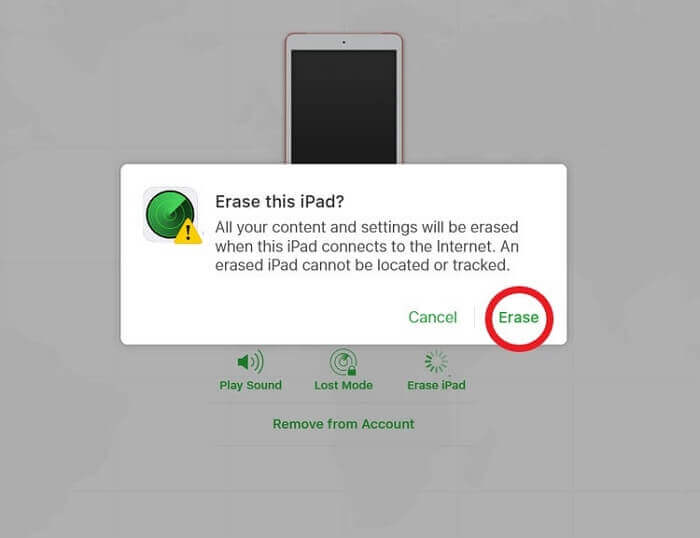
마무리
비활성화된 iPad의 잠금을 해제하려면 기기의 암호를 제거할 수 있도록 기기를 지워야 합니다. 그러나 이것은 의심의 여지없이 데이터 손실을 일으킬 것입니다.
비활성화된 iPad를 수정한 후 데이터 백업의 중요성을 상기해야 합니다. 소중한 데이터를 안전하게 보호하려면 소중한 데이터를 백업하는 것이 정말 중요합니다.
- 관련 정보
- EaseUS 알아보기
- 리셀러
- 제휴 문의
- 고객센터
- 계정 찾기


